El modo de ráfaga de fotos es una de las mejores características de un iPhone que le permite tomar varias tomas en rápida sucesión. Puede tomar fotos a una velocidad de 10 fotogramas por segundo.
por ejemplo, si desea capturar un evento raro o inesperado, puede tomar varias fotos para obtener la mejor toma que estaba buscando. Todas las fotos tomadas se agruparán detrás de una foto.
sin embargo, después de tomar las fotos ráfaga, muchos usuarios de iPhone se preguntan cómo a ellos.,
Si eres uno de ellos, puedes consultar esta guía que explica cómo ver fotos ráfagas en iPhone.
Opción #1. Cómo Ver Fotos ráfagas en el iPhone directamente
después de tomar una serie de fotos con el modo ráfaga de la aplicación de la cámara, puede ver fotos individuales directamente en su iPhone. Siga los pasos que se indican a continuación para ver las fotos de ráfaga.
Paso 1. En tu iPhone, abre la aplicación Fotos.
Paso 2. Toca en la pestaña Álbumes que está en la esquina superior derecha.
Paso 3. Desplácese hacia abajo y encontrar ráfagas álbum., (Si no hay álbum de ráfagas, no hay fotos tomadas usando el modo de ráfaga).
Paso 4. Open Bursts album. Puede ver todas las imágenes tomadas usando el modo ráfaga.
paso 5. Ahora toque la pestaña «Seleccionar» en la parte inferior y vea todas las fotos de ráfaga de esa imagen individual deslizando a la izquierda o a la derecha.
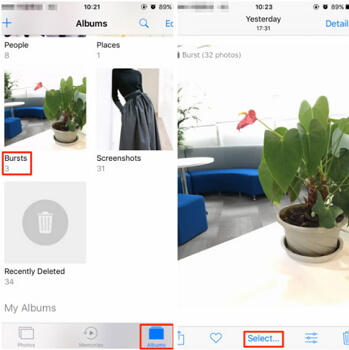
Consejo: Cómo guardar imágenes individuales en Burst Photos
Si lo necesita, puede verificar los siguientes pasos para guardar fotos individuales de cualquier imagen Burst.
Paso 1. Abre la aplicación Fotos en tu dispositivo y toca álbum ráfagas.
Paso 2., Abra la foto de ráfaga y toque Seleccionar en la parte inferior.
Paso 3. Seleccione las imágenes de Burst que desea guardar.
Paso 4. Toca «hecho» que está en la esquina superior derecha.
paso 5. Si quieres conservar todas las fotos de la serie burst, toca «conservar todo».
Paso 6. Si desea conservar solo las imágenes elegidas, pulse «Conservar solo favoritos».
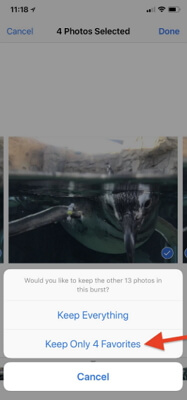
Opción #2. Cómo ver fotos ráfagas en iPhone a través del Software
tomar fotos es muy simple en el iPhone y es fácil capturar los momentos memorables., El modo ráfaga de la aplicación de la cámara le permite tomar una serie de fotos para que obtenga la mejor toma.
Aquí puede usar un software confiable para ver todas las fotos ráfagas en el iPhone de la serie a la vez.
iMyFone D-Back es una de las herramientas avanzadas que le permite ver fotos ráfaga en iPhone. Este popular software es básicamente una herramienta de recuperación de datos, que puede recuperar y exportar fácilmente las fotos perdidas o eliminadas de su dispositivo.
- Es compatible con todos los modelos de iPhone y es compatible con todas las versiones de iOS.,
- Puede recuperar la mayoría de los tipos de archivos utilizando este software de confianza. El software no compromete la privacidad de los usuarios y recupera los archivos perdidos o eliminados en pocos minutos.
- Hay varios métodos en D-Back con los que puedes ver las fotos ráfagas de tu iPhone.


pasos para ver fotos ráfagas desde iPhone (incluyendo las existentes& eliminadas)
puede ver y guardar todas las fotos ráfagas desde iPhone., Además, también puede confiar en él incluso si necesita las fotos borradas de ráfaga cuando no hay copias de seguridad de iTunes o iCloud disponibles.
Paso 1.Abra iMyFone D-Back en su computadora. Haga clic en » Recover from iOS Device «y haga clic en»Start». Conecta tu iPhone al ordenador mediante un cable USB. El software D-Back detectará automáticamente su dispositivo. Haga Clic En «Siguiente».

Paso 2.Todos los tipos de archivos se mostrarán en la pantalla. Seleccione » foto «en»foto & Video «y haga clic en»Escanear».,

Paso 3.Cuando se complete el escaneo, se mostrarán todas las fotos. También puedes ver todas las fotos tomadas usando el modo ráfaga. Puede seleccionar las fotos ráfaga que desea guardar y pulse «recuperar».

pasos para ver fotos ráfaga de copia de seguridad de iTunes
debido a la limitación de iTunes, puede utilizar D-Back para comprobar la copia de seguridad de iTunes de su dispositivo y ver las fotos ráfaga.
Paso 1.Ejecutar iMyFone D-Back en su ordenador. Haga clic en » Recuperar de copia de seguridad de iTunes «y haga clic en»Inicio»., Se mostrarán todas las copias de seguridad de iTunes disponibles. Elija el más relevante y haga clic en «Siguiente».
Paso 2.Se mostrarán todos los tipos de archivo. Seleccione » foto «en»foto & Video «de las opciones mostradas y haga clic en»Escanear».
Paso 3.Cuando se complete el escaneo, se mostrarán todas las fotos. Puede seleccionar las fotos ráfaga que desea guardar y haga clic en «Recuperar». Cuando el proceso de recuperación haya terminado, todas las fotos de ráfaga seleccionadas se almacenarán en su computadora.,

pasos para ver fotos de ráfaga de copia de seguridad de iCloud
Si sus fotos se guardan en iCloud, también puede usar la copia de seguridad de iCloud de su dispositivo para ver y guardar las fotos de ráfaga a través de D-Back.
Paso 1.Inicie D-Back en su computadora. Haga clic en » Recuperar de copia de seguridad de iCloud «y haga clic en»Inicio». Inicia sesión en tu cuenta de iCloud con el ID de Apple y la contraseña.
Paso 2.Se mostrarán todas las copias de seguridad de iCloud disponibles. Elija el más relevante y haga clic en «Siguiente».
Paso 3.,Seleccione » foto «en»foto & Video «de las opciones mostradas y haga clic en»Escanear».
Paso 4.Cuando se complete el escaneo, se mostrarán todas las fotos. Elija las fotos de ráfaga que necesita y pulse «recuperar». Seleccione o cree una nueva carpeta para almacenar las fotos de ráfaga.

¿por Qué Elegir D-Back?
iMyFone D-Back es un software asequible y especializado que ha sido confiado por muchos sitios web profesionales. Ha ayudado a millones de personas en todo el mundo. Esta es la razón por la que la mayoría de los usuarios confían en él.,
















